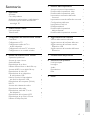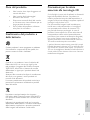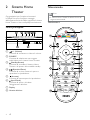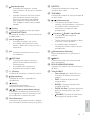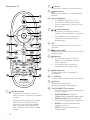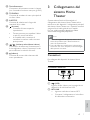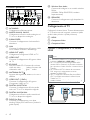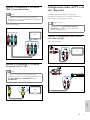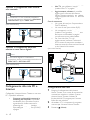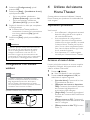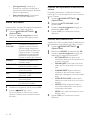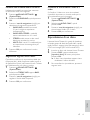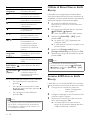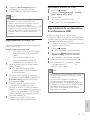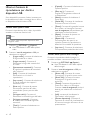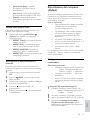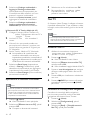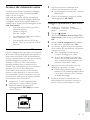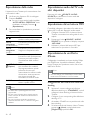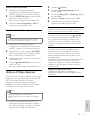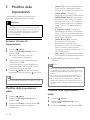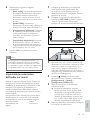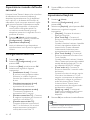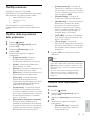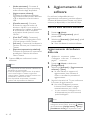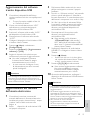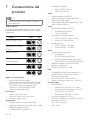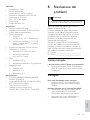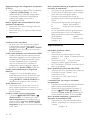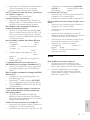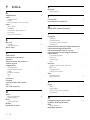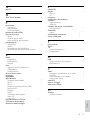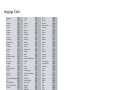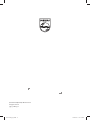Philips HTS9540/12 Manuale utente
- Categoria
- Lettori DVD
- Tipo
- Manuale utente

HTS9540
Register your product and get support at
www.philips.com/welcome
EN User manual
DA Brugervejledning
DE Benutzerhandbuch
EL Εγχειρίδιο χρήσης
ES Manual del usuario
FI Käyttöopas
FR Mode d’emploi
IT Manuale utente
NL Gebruiksaanwijzing
NO Brukerhåndbok
PT Manual do utilizador
SV Användarhandbok
TR Kullanım kılavuzu


1
5 Modicadelleimpostazioni 22
Accesso al menu di impostazione 22
Modica delle impostazioni video 22
Modica delle impostazioni audio 22
Impostazione automatica dell’audio
surround 23
Impostazione manuale dell’audio surround 24
Congurazione della rete 24
Impostazione EasyLink 24
MultiRiproduzione 25
Modica delle impostazioni
delle preferenze
25
Modica delle impostazioni avanzate 25
6 Aggiornamentodelsoftware 26
Verica della versione software 26
Aggiornamento del software dalla rete 26
Aggiornamento del software tramite
dispositivo USB
27
Aggiornamento del manuale dell’utente
elettronico 27
7 Caratteristichedelprodotto 28
8 Risoluzionedeiproblemi 29
Unità principale 29
Immagine 29
Audio 30
Riproduzione 30
Rete 31
9 Indice 32
Sommario
1 Importante 2
Sicurezza 2
Cura del prodotto 3
Smaltimento del prodotto e delle batterie 3
Precauzioni per la salute associate alla
tecnologia 3D
3
2 SistemaHomeTheater 4
Unità principale 4
Telecomando 4
3 CollegamentodelsistemaHomeTheater7
Connettori 7
Collegamento al TV 8
Collegamento audio dal TV o
da altri dispositivi
9
Collegamento alla rete PC e Internet 10
Collegamento a un modulo wireless 11
4 UtilizzodelsistemaHomeTheater 11
Operazioni preliminari 11
Accesso al menu Home 11
Scelta dell’audio 12
Riproduzione di un disco 13
Utilizzo di Bonus View su dischi Blu-ray 14
Accesso di BD-Live su dischi Blu-ray 14
Riproduzione di video 3D 15
Riproduzione da un dispositivo
di archiviazione USB
15
Ulteriori funzioni di riproduzione
per dischi e dispositivi USB
16
Riproduzione dal computer (DLNA) 17
Net TV 18
Accesso alle videoteche online 19
Riproduzione dalla radio 20
Riproduzione audio dal TV o da
altri dispositivi
20
Riproduzione dal un lettore MP3 20
Riproduzione da un iPod o iPhone 20
Utilizzo di Philips EasyLink 21
Italiano
IT

2
RischiodilesioniodannialsistemaHome
Theater!
• Per i prodotti con montaggio a parete,
utilizzare solo la staffa del supporto
in dotazione. Fissare il supporto a una
parete in grado di sostenere il peso
del prodotto e del supporto stesso.
Koninklijke Philips Electronics N.V. non
sarà da ritenersi responsabile in caso di
danni o lesioni riconducibili a montaggi
a parete non corretti.
• Per gli altoparlanti con i supporti,
utilizzare solo quelli in dotazione.
Fissare saldamente i supporti agli
altoparlanti. Posizionare i supporti
montati su superci piane che
possono sostenere il peso combinato
dell’altoparlante e dei supporti stessi.
• Non posizionare mai il prodotto o un
qualsiasi oggetto su cavi di alimentazione
o altre attrezzature elettriche.
• Se il prodotto viene trasportato in
luoghi dove la temperatura è inferiore
a 5°C, estrarlo dalla confezione e
attendere che la sua temperatura
raggiunga la temperatura ambiente
prima di eseguire il collegamento alla
presa di corrente.
• Radiazione laser visibile e invisibile
all’apertura. Evitare l’esposizione al
raggio laser.
• Non toccare l’obiettivo ottico del disco
situato all’interno del vassoio.
Rischiodisurriscaldamento!
• Non installare il prodotto in uno
spazio ristretto. Lasciare uno spazio di
almeno 10 cm intorno al prodotto per
consentirne la ventilazione. Accertarsi
che le aperture di ventilazione del
prodotto non siano mai coperte da
tende o altri oggetti.
Rischiodicontaminazione!
• Non utilizzare combinazioni di batterie
diverse (vecchie e nuove, al carbonio e
alcaline, ecc.).
• Rimuovere le batterie se scariche o se
il telecomando deve rimanere a lungo
inutilizzato.
• Le batterie contengono sostanze
chimiche e devono quindi essere
smaltite in modo corretto.
1 Importante
Leggere attentamente le istruzioni prima di
utilizzare il sistema Home Theater. La garanzia non
copre i danni derivanti dal mancato rispetto delle
istruzioni fornite.
Sicurezza
Rischiodiscossaelettricaodiincendio!
• Non esporre il prodotto e gli accessori
a pioggia o acqua. Non collocare
contenitori di liquidi, ad esempio vasi,
accanto al prodotto. Se vengono
versati dei liquidi sopra o all’interno del
prodotto, scollegarlo immediatamente
dalla presa di corrente. Per un controllo
del prodotto prima dell’uso, contattare
il centro di assistenza clienti Philips.
• Non collocare mai il prodotto e gli
accessori vicino a amme esposte o
ad altre fonti di calore, inclusa la luce
diretta del sole.
• Non inserire oggetti nelle aperture
di ventilazione o in altre aperture del
prodotto.
• Se si usa la spina di alimentazione
o un accoppiatore per scollegare il
dispositivo, assicurarsi che la spina
e l’accoppiatore siano facilmente
accessibili.
• Scollegare il prodotto dalla presa di
corrente in caso di temporali.
• Estrarre sempre il cavo di
alimentazione afferrando la spina e non
il cavo.
Rischiodicortocircuitoodiincendio!
• Prima di collegare il prodotto alla
presa di corrente accertarsi che la
tensione di alimentazione corrisponda
al valore stampato sotto o sul retro
dell’apparecchio. Non collegare mai il
prodotto alla presa di corrente se la
tensione è diversa.
IT

3
Precauzioniperlasalute
associateallatecnologia3D
Se in famiglia ci sono casi di epilessia o di attacchi
legati alla sensibilità alla luce, consultare un
medico professionista prima dell’esposizione a
sorgenti di luce intermittenti, sequenze rapide di
immagini o alla visione in 3D.
Per evitare effetti negativi quali stordimento,
mal di testa o disorientamento, si consiglia di
non procedere alla visione di contenuti 3D
per periodi di tempo prolungati. In caso di
problemi, interrompere la visione ed evitare di
intraprendere subito attività potenzialmente
pericolose (non mettersi ad esempio alla guida)
no a che i sintomi non sono scomparsi. Se i
sintomi persistono, non continuare la visione in
3D senza consultare prima un medico.
I genitori devono tenere sotto controllo i propri
bambini durante la visione in 3D e vericare che
non mostrino i sintomi citati sopra. La visione in
3D non è consigliata ai bambini di età inferiore ai
6 anni poiché il loro sistema visivo non è ancora
totalmente sviluppato.
Curadelprodotto
• Non inserire alcun tipo di oggetto nel
vassoio del disco.
• Non inserire dischi danneggiati
all’interno del vassoio.
• Rimuovere eventuali dischi dal vassoio
se il sistema non viene utilizzato per un
lungo periodo di tempo.
• Per la pulizia del prodotto, utilizzare
solo panni in microbra.
Smaltimentodelprodottoe
dellebatterie
Questo prodotto è stato progettato e realizzato
con materiali e componenti di alta qualità, che
possono essere riciclati e riutilizzati.
Quando su un prodotto si trova il simbolo del
bidone dei riuti con una croce, signica che
tale prodotto è soggetto alla Direttiva Europea
2002/96/CE. Informarsi sul sistema di raccolta
differenziata in vigore per i prodotti elettrici ed
elettronici.
Attenersi alle normative locali per lo smaltimento
dei riuti e non gettare i vecchi prodotti nei
normali riuti domestici.
Il corretto smaltimento dei prodotti usati aiuta a
prevenire l’inquinamento ambientale e possibili
danni alla salute.
Il prodotto contiene batterie che rientrano
nell’ambito della Direttiva Europea 2006/66/CE e
non possono essere smaltite con i normali riuti
domestici.
Informarsi sui regolamenti locali per la raccolta
differenziata delle batterie. Il corretto smaltimento
delle batterie contribuisce a prevenire potenziali
effetti negativi sull’ambiente e sulla salute.
Italiano
IT

4
Telecomando
Nota
•
Il sistema Home Theater è dotato di uno dei
seguenti telecomandi.
TelecomandoA
2
5
6
7
10
11
12
1
3
4
8
14
13
9
17
18
19
15
16
2 SistemaHome
Theater
Congratulazioni per l’acquisto e benvenuti
in Philips! Per trarre il massimo vantaggio
dall’assistenza fornita da Philips, registrare il sistema
Home Theater sul sito: www.philips.com/welcome.
Unitàprincipale
a +/-(Volume)
Consente di aumentare o ridurre il volume.
b SOURCE
Consente di selezionare una sorgente
audio/video per il sistema Home Theater.
c (Standby-Acceso)
Consente di accendere il sistema Home
Theater o di passare alla modalità standby.
d (Riproduci/Pausa)
Consente di avviare, mettere in pausa o
riprendere la riproduzione.
e (Arresto)
Consente di interrompere la riproduzione.
f (Apri/Chiudi)
Consente di aprire o chiudere
l’alloggiamento del disco.
g Display
h Vassoiodeldisco
IT

5
l SUBTITLE
Consente di selezionare la lingua dei
sottotitoli di un video.
m TOPMENU
Consente di accedere al menu principale di
un disco video.
n / (Indietro/Avanti)
• Consentono di passare al brano,
capitolo o le precedente o successivo.
• In modalità radio, consentono di
selezionare una stazione radio
preimpostata.
o (Arresto)/ (Espelli/Apri/Chiudi)
• Consente di interrompere la
riproduzione.
• Tenere premuto per espellere il disco
o aprire il vassoio del disco.
• In modalità radio, consente di
cancellare la stazione radio corrente
preimpostata.
p (Disattivazionedell’audio)
Consente di disattivare o ripristinare il
volume.
q BACK
Consente di tornare alla schermata del
menu precedente.
r POP-UPMENU/DISCMENU
consente di accedere o di uscire dal menu
del disco.
s TastiSOURCE
• Tasticolorati (per i dischi Blu-ray):
Consente di selezionare attività o
opzioni.
• DISC: Consente di passare alla
sorgente disco.
• RADIO: Consente di passare alla
modalità radio FM.
• DOCKforiPod: Consente di passare
alla base docking Philips per iPod/
iPhone.
• SOURCE: Consente di selezionare
una sorgente di ingresso audio.
a (Standby-Acceso)
• Consente di accendere il sistema
Home Theater o di attivare la modalità
standby.
• Quando la funzione EasyLink è attiva,
tenere premuto questo tasto per
almeno tre secondi per far passare
tutti i dispositivi compatibili HDMI
CEC collegati al sistema alla modalità
standby.
b (Home)
Consente di accedere al menu principale.
c SOUNDSETTINGS
Consente di accedere o di uscire da diverse
modalità audio.
d tastidinavigazione
• Consente di navigare tra i menu.
• In modalità radio, premere il tasto
sinistra o destra per avviare la ricerca
automatica.
e OK
• Consente di confermare una voce o
una selezione.
f OPTIONS
• Consente di accedere a ulteriori
opzioni di riproduzione durante il
funzionamento.
• In modalità radio, consente di
programmare le stazioni radio.
g +/-(Volume)
Consente di aumentare o ridurre il volume.
h (Riproduzione)
Consente di avviare o riprendere la
riproduzione.
i (Pausa)
Consente di interrompere
temporaneamente la riproduzione.
j / (Indietroveloce/Avantiveloce)
Consentono di effettuare l’avanzamento o
il riavvolgimento veloce. Premere più volte
per modicare la velocità di ricerca.
k Tastialfanumerici
Consentono di immettere numeri o lettere
(con il metodo di scrittura usato per gli SMS).
Italiano
IT

6
b (Home)
Consente di accedere al menu principale.
c (Menudisco)
consente di accedere o di uscire dal menu
del disco.
d tastidinavigazione
• Consente di navigare tra i menu.
• In modalità radio, premere il tasto
sinistra o destra per avviare la ricerca
automatica.
e / (Indietro/Avanti)
• Consentono di passare al brano,
capitolo o le precedente o successivo.
• In modalità radio, consentono di
selezionare una stazione radio
preimpostata.
f OK
Consente di confermare una voce o una
selezione.
g (Opzioniaudio)
Consente di accedere o di uscire da diverse
modalità audio.
h (Opzioni)
• Consente di accedere a ulteriori
opzioni di riproduzione durante il
funzionamento.
• In modalità radio, consente di
programmare le stazioni radio.
i (Riproduzione)
Consente di avviare o riprendere la
riproduzione.
j +/-(Volume)
Consente di aumentare o ridurre il volume.
k (Pausa)
Consente di interrompere
temporaneamente la riproduzione.
l TastiSOURCE/Tasticolorati
• Dischi Blu-ray: Consente di selezionare
attività o opzioni.
• AUDIOSOURCE: Consente di
selezionare una sorgente di ingresso audio.
• DOCKforiPod: Consente di passare
alla base docking Philips per iPod/iPhone.
• RADIO: Consente di passare alla
modalità radio FM.
• DISC: Consente di passare alla
sorgente disco.
Telecomando-B
a (Standby-Acceso)
• Consente di accendere il sistema
Home Theater o di attivare la modalità
standby.
• Quando la funzione EasyLink è attiva,
tenere premuto questo tasto per
almeno tre secondi per far passare
tutti i dispositivi compatibili HDMI
CEC collegati al sistema alla modalità
standby.
3
4
6
7
8
9
11
12
13
14
1
2
5
15
5
16
10
18
17
IT

7
3 Collegamentodel
sistemaHome
Theater
Questa sezione fornisce informazioni sul
collegamento del sistema Home Theater ad un
televisore e altri dispositivi. I collegamenti principali
del sistema Home Theater con i rispettivi accessori
vengono forniti nella guida di avvio rapido.
Per una guida interattiva dettagliata, vedere
www.connectivityguide.philips.com.
Nota
•
Vedere la targhetta del tipo sul retro o al di
sotto del prodotto per l’identicazione e i
valori di alimentazione.
• Prima di effettuare modiche ai collegamenti,
assicurarsi che tutti i dispositivi siano scollegati
dalla presa di corrente.
Connettori
Per collegare altri dispositivi al sistema Home
Theater.
Connettorianteriori
a (USB)
Ingresso audio, video o per immagini da un
dispositivo di archiviazione USB.
b MP3LINK
• Ingresso audio da un lettore MP3.
• Consente il collegamento al microfono
di calibrazione automatica.
m Tastialfanumerici
Consentono di immettere numeri o lettere
(con il metodo di scrittura usato per gli SMS).
n TOPMENU
Consente di accedere al menu principale di
un disco video.
o SUBTITLE
Consente di selezionare la lingua dei
sottotitoli di un video.
p (Arresto)
• Consente di interrompere la
riproduzione.
• Tenere premuto per espellere il disco
o aprire il vassoio del disco.
• In modalità radio, consente di
cancellare la stazione radio corrente
preimpostata.
q / (Indietroveloce/Avantiveloce)
Consentono di effettuare l’avanzamento o
il riavvolgimento veloce. Premere più volte
per modicare la velocità di ricerca.
r (Indietro)
Consente di tornare alla schermata del
menu precedente.
Italiano
IT

8
m WirelessRearAudio
Consente di collegarsi a un modulo wireless
Philips.
(Modello: Philips RWSS9500, venduto
separatamente)
n SPEAKERS
Consente il collegamento agli altoparlanti in
dotazione.
CollegamentoalTV
Collegare il sistema Home Theater direttamente
al TV tramite uno dei seguenti connettori (dalla
qualità video più alta a quella più bassa):
a HDMI
b ComponentVideo
c CompositeVideo
Opzione1:collegamentoalTVtramite
HDMI
Nota
•
Il connettore HDMI sul TV potrebbe riportare
la dicitura HDMIIN o HDMIARC.
• Se il TV supporta la tecnologia HDMI ARC
(Audio Return Channel), è possibile utilizzarlo
per riprodurre l’audio tramite il sistema Home
Theater.
• Se il sistema HDTV è dotato di connettore
DVI, eseguire il collegamento tramite
adattatore HDMI/DVI.
• Se il TV supporta la funzione EasyLink HDMI
CEC, è possibile controllare il sistema Home
Theater e il TV con un unico telecomando
(vedere ‘Utilizzo di Philips EasyLink’ a pagina 21).
TV
Connettoriposteriori
a AC MAINS~
Collegamento all’alimentazione.
b AUDIOIN-AUX1/AUX2
Collegamento all’uscita audio analogica sul
TV o su un dispositivo analogico.
c SUBWOOFER
Consente il collegamento al subwoofer in
dotazione.
d LAN
Consente il collegamento all’ingresso LAN
su un modem o router a banda larga.
e HDMIOUT(ARC)
Collegamento all’ingresso HDMI sul TV.
f VIDEOOUT
Consente il collegamento all’ingresso video
sul TV.
g SDCARD
Slot per scheda SD. Consente di scaricare
video dai video store (vedere ‘Accesso alle
videoteche online’ a pagina 19)online.
h ANTENNAFM75
Ingresso del segnale da antenna, via cavo o
satellite.
i VIDEOOUT(YPbPr)
Consente il collegamento all’ingresso
Component Video sul TV.
j DIGITALIN-OPTICAL
Consente il collegamento all’uscita audio
ottica sul TV o su un dispositivo digitale.
k DIGITALIN-COAXIAL
Collegamento all’uscita audio coassiale sul
TV o su un dispositivo digitale.
l DOCKforiPod
Consente il collegamento a una base
docking Philips per iPod/iPhone.(Vedere la
guida rapida).
IT

9
CollegamentoaudiodalTVoda
altridispositivi
Utilizzare il sistema Home Theater per
riprodurre l’audio dal TV o da altri dispositivi
(ad esempio un decoder via cavo).
Suggerimento
•
Premere più volte SOURCE/AUDIO
SOURCE per scegliere l’uscita audio del
proprio collegamento.
Opzione1:collegamentoaudiotramite
caviaudioanalogici
(cavo non fornito)
TV
Opzione2:collegamentoalTVtramite
YPbPr(ComponentVideo)
Nota
•
Il cavo o il connettore Component Video
potrebbero essere contrassegnati dalla dicitura
YCbCr oppure YUV.
(cavo non fornito)
Opzione3:collegamentoalTVtramite
CompositeVideo(CVBS)
Nota
•
Il cavo o il connettore Composite Video
potrebbero essere contrassegnati dalla dicitura
AV IN, VIDEOIN, COMPOSITE oppure
BASEBAND.
Component Video Out
Component Video In
TV
TV
Italiano
IT

10
• NetTV: per utilizzare i servizi Net TV
(vedere ‘Net TV’ a pagina 18).
• Aggiornamentisoftware: è possibile
aggiornare il software del sistema
Home Theater tramite la rete (vedere
‘Aggiornamento del software dalla rete’
a pagina 26).
Cosaènecessario?
• Un router di rete (con l’impostazione
DHCP abilitata).
• Un cavo di rete (cavo dritto RJ45).
• Un computer in cui sia installato
(vedere ‘Congurazione del software
del server multimediale’ a pagina 17)
un software server multimediale.
• Per il servizio Net TV e gli
aggiornamenti software, assicurarsi
che il router di rete possa accedere a
Internet senza che siano attivati rewall
o altri sistemi di sicurezza.
(cavo non fornito)
Congurazionedellarete
1 Eseguire il collegamento del sistema
Home Theater a un router di rete tramite
connessione wireless o cablata. Questo
sistema Home Theater è dotato di
funzionalità Wi-Fi integrata per l’accesso
facile alla rete wireless.
2 Accendere il TV e impostare la sorgente
corretta per il sistema Home Theater.
3 Premere (Home).
LAN
www
Opzione2:collegamentoaudiotramite
cavocoassiale
Nota
•
Il connettore o il cavo coassiale potrebbero
essere contrassegnati dalla dicitura COAXIAL/
DIGITALOUT oppure SPDIFOUT.
(cavo non fornito)
Opzione3:collegamentodell’audio
tramiteuncavootticodigitale
Nota
•
Il cavo ottico digitale o il connettore
potrebbero essere contrassegnati dalla dicitura
SPDIFOUT o OPTICALOUT.
(cavo non fornito)
CollegamentoallaretePCe
Internet
Collegando il sistema Home Theater a una rete
PC, è possibile utilizzare:
• Contenutimultimedialitrasmessiin
streamingdalcomputer: è possibile
visualizzare foto, riprodurre musica
e guardare le video trasmessi in
streaming dal computer (vedere
‘Riproduzione dal computer (DLNA)’
a pagina 17).
TV
TV
IT

11
4 Utilizzodelsistema
HomeTheater
Questa sezione consente di utilizzare il sistema
Home Theater per riprodurre le multimediali da
varie sorgenti.
Operazionipreliminari
Vericare di:
• Aver effettuato i collegamenti necessari
descritti nella guida di avvio rapido e
nel manuale dell’utente.
• Aver completato la congurazione
iniziale. Il processo di congurazione
iniziale viene avviato quando si accende
il sistema Home Theater per la prima
volta. Se non viene completata questa
fase, viene richiesto di farlo ogni volta
che si accende il sistema.
• Aver impostato il TV sulla sorgente
corretta per il sistema Home Theater.
AccessoalmenuHome
Il menu principale consente un accesso semplice
ai dispositivi collegati, alle impostazioni audio e
video e ad altre funzionalità.
1 Premere (Home).
» Viene visualizzato il menu principale.
2 Premere tastidinavigazione e OK per
selezionare le opzioni seguenti:
• [riproducidisco]: Consente di avviare
la riproduzione del disco.
• [Effettuareunaricercasudispositivo
USB]: Consente di accedere al browser
dei contenuti del dispositivo di
archiviazione USB collegato.
• [SfogliaiPod]: Consente di accedere al
browser dei contenuti dell’iPod/iPhone
collegato.
• [EffettuaricercasuPC]: Consente di
accedere al browser dei contenuti della
rete PC collegata.
• [EffettuaricercasuNetTV]: Accesso
a Net TV.
4 Selezionare [Congurazione], quindi
premere OK.
5 Selezionare [Rete] > [Installazionedirete],
quindi premere OK.
• Per la rete cablata, selezionare
[Cablata(Ethernet)] e premere OK.
• Per la rete wireless, selezionare
[Wireless(Wi-Fi)] e premere OK.
6 Seguire le istruzioni a video per completare
la congurazione.
» Il sistema Home Theater stabilisce la
connessione a Internet. Se la connessione
non riesce, selezionare [Ripr.] quindi
premere OK.
7 Selezionare [Fine], quindi premere OK per
uscire.
Attenzione
•
Imparare i principi di base del funzionamento
del router di rete, del software del media
server e della gestione delle reti prima di
collegare il televisore a una rete PC. Se
necessario, leggere la documentazione dei
componenti di rete. Philips non è responsabile
per la perdita o il danneggiamento dei dati.
Collegamentoaunmodulo
wireless
Nota
•
Quando si collega e si accende il modulo
wireless, l’audio proveniente dai connettori
degli altoparlanti posteriori del sistema
Home Theater viene disattivato e l’audio
surround posteriore viene riprodotto tramite i
connettori del ricevitore wireless.
(modulo wireless non fornito - Philips RWSS9500)
Wireless Rear Audio
Italiano
IT

12
Modicadell’impostazioneautomaticadel
volume
È possibile selezionare il livello del volume in
uscita dal TV o da altri dispositivi verso il sistema
Home Theater.
1 Premere SOUNDSETTINGS /
(Opzioniaudio).
2 Selezionare AUTOVOLUME, quindi
premere OK.
3 Premere i tastidinavigazione (su/giù) per
selezionare ON o OFF.
4 Premere OK per confermare la scelta
effettuata.
Modicadellamodalitàaudio
Selezionare le varie modalità audio predenite per
personalizzare la riproduzione di video o musica.
1 Premere SOUNDSETTINGS /
(Opzioniaudio).
2 Selezionare SOUND, quindi premere OK.
3 Premere i tastidinavigazione (su/giù) per
selezionare le seguenti impostazioni:
• ACTION/ROCK: toni bassi e alti
ottimizzati. Ideale per lm d’azione e la
musica rock o pop.
• DRAMA/JAZZ: toni medi e alti chiari.
Ideale per lm drammatici e la musica
jazz.
• GAMING/PARTY: gamma di bassi
moderati e dei suoni medi corposi.
Ideale per videogiochi e la musica delle
feste.
• CONCERT/CLASSIC: audio neutro.
Ideale per concerti dal vivo e la musica
classica.
• SPORTS: effetti di gamma media e
surround moderati per voce chiara e
un’atmosfera da stadio.
• NEWS: toni medi ottimizzati per voce/
dialoghi chiari.
4 Premere OK per confermare la scelta
effettuata.
• [Congurazione]: consente di
accedere ai menu per modicare le
impostazioni dell’immagine, dell’audio
ed altre impostazioni.
• [Manualedell’utente]: Consente di
avviare il manuale elettronico.
Sceltadell’audio
Questa sezione consente di scegliere l’impostazione
audio ottimale per i video o la musica.
1 Premere SOUNDSETTINGS /
(Opzioniaudio).
2 Premere i tastidinavigazione (sinistra/
destra) per accedere alle opzioni audio.
Esperienzaaudio Descrizione
AUTO
VOLUME
Consente di impostare un
segnale in uscita costante
sull’uscita degli altoparlanti.
Questa opzione è adatta per
l’ingresso audio TV quando,
ad esempio, il segnale delle
pubblicità risulta superiore
rispetto a quello dei contenuti.
SOUND Consente di scegliere una
modalità audio.
SURROUND Consente di selezionare
l’audio surround o stereo.
TREBLE Consente di regolare l’uscita
ad alta frequenza.
MID Consente di regolare l’uscita a
frequenza media.
BASS Consente di regolare l’uscita a
bassa frequenza.
AUDIOSYNC Consente di ritardare l’audio
per abbinarlo al video.
3 Selezionare un’opzione, quindi premere OK.
4 Premere BACK per uscire.
Se non si preme un tasto entro cinque
secondi, il sistema esce automaticamente
dal menu.
IT

13
Consentedisincronizzarel’audioeil
video.
Se l’audio e il video non sono sincronizzati,
è possibile impostare un ritardo audio per la
sincronizzazione con le immagini.
1 Premere SOUNDSETTINGS /
(Opzioniaudio).
2 Selezionare AUDIOSYNC, quindi
premere OK.
3 Premere i tastidinavigazione (su/giù) per
sincronizzare l’audio con il video.
4 Premere OK per confermare.
Riproduzionediundisco
Il sistema Home Theater è in grado di riprodurre
un’ampia gamma di dischi, da quelli video a quelli
audio, nonché i supporti misti (ad esempio un disco
CD-R con immagini JPEG e le musicali MP3).
1 Inserire un disco nel sistema Home Theater.
2 Premere DISC, oppure selezionare
[riproducidisco] dal menu principale e
premere OK.
» Il disco viene riprodotto oppure viene
visualizzato il menu del disco.
3 Per controllare la riproduzione, premere i
seguenti tasti:
Modicadellamodalitàaudiosurround
Utilizzare le modalità surround per ottenere
un’atmosfera audio coinvolgente.
1 Premere SOUNDSETTINGS /
(Opzioniaudio).
2 Selezionare SURROUND, quindi premere
OK.
3 Premere i tastidinavigazione (su/giù) per
selezionare le seguenti impostazioni:
• 360SOUND: modalità surround
9.1 per la migliore esperienza
cinematograca.
• 360SOUNDSTEREO: modalità
stereo ottimizzata con 4.1 canali.
• STEREO: audio stereo a due canali.
Ideale per ascoltare la musica.
• MULTI-CH: i canali 5.1 tradizionali per
una esperienza cinematograca più
rilassante.
4 Premere OK per confermare la scelta
effettuata.
Regolazionedeglialti,mediebassi
È possibile modicare le impostazioni delle alte
frequenze (alti), delle frequenze medie (medi) e
di quelle basse (bassi) del sistema Home Theater
per l’abbinamento con video o musica.
1 Premere SOUNDSETTINGS /
(Opzioniaudio).
2 Selezionare TREBLE, MID oppure BASS,
quindi premere OK.
3 Premere i tastidinavigazione (su/giù) per
regolare il livello della frequenza.
4 Premere OK per confermare.
Italiano
IT

14
UtilizzodiBonusViewsudischi
Blu-ray
I dischi Blu-ray che supportano la funzione Bonus
View (anche detta Picture-In-Picture) consentono di
visualizzare contenuti speciali durante la riproduzione
del lm, ad esempio il commento del regista.
1 Se necessario, abilitare la funzione
BonusView o Picture-In-Picture dal menu
disco Blu-ray.
2 Durante la riproduzione del lm, premere
OPTIONS / (Opzioni).
» Viene visualizzato il menu delle opzioni.
3 Selezionare [SceltaPIP] > [PIP], quindi
premere OK.
» Le opzioni PIP [1]/[2] dipendono dai
contenuti video.
» Il video picture-in-picture compare in una
piccola nestra.
4 Selezionare [2alinguaaudio] oppure
[2alinguasottotitoli], quindi premere OK.
5 Selezionare la lingua di riproduzione, quindi
premere OK.
Nota
•
Per disattivare la funzione BonusView
(Picture-in-Picture), premere
OPTIONS /
(Opzioni), selezionare [SceltaPIP] > [Off],
quindi premere OK.
AccessodiBD-Livesudischi
Blu-ray
I dischi Blu-ray con funzionalità BD-Live includono
dei servizi esclusivi come lmati e altri bonus online.
1 Congurare la connessione Internet e
impostare la rete (vedere ‘Collegamento
alla rete PC e Internet’ a pagina 10).
2 Collegare il dispositivo di archiviazione USB
al sistema Home Theater.
3 Selezionare l’icona BD-Live dal menu del
disco, quindi premere OK.
» La funzione BD-Live viene avviata. Il
tempo di caricamento dipende dal disco
e dalla connessione a Internet.
Tasto Operazione
tastidi
navigazione
Consentono di navigare
all’interno dei menu.
OK Consente di confermare
una voce o una selezione.
(Riproduzione)
Consente di avviare o
riprendere la riproduzione.
Consente di interrompere
temporaneamente la
riproduzione.
Consente di interrompere
la riproduzione.
/
Consentono di passare
al brano, capitolo o le
precedente o successivo.
/
Consentono di effettuare
l’avanzamento o il
riavvolgimento veloce.
Premere più volte per
modicare la velocità di
ricerca.
tastidi
navigazione
(su/giù)
Consentono di ruotare
l’immagine in senso orario
o antiorario.
SUBTITLE Consente di selezionare la
lingua dei sottotitoli di un
video.
POP-UP MENU/
DISCMENU /
(Menudisco)
consente di accedere o di
uscire dal menu del disco.
OPTIONS /
(Opzioni)
Consente di accedere
a ulteriori opzioni di
riproduzione durante il
funzionamento.
Per i formati video (ad esempio DivX e WMW):
• Per interrompere la riproduzione,
premere
.
• Per riprodurre nuovamente il video
da dove è stato interrotto, premere
(Riproduzione).
• Per riprodurre il video dall’inizio,
premere OK.
Nota
•
Per riprodurre le con protezione DivX DRM
da un disco o un dispositivo di archiviazione
USB, collegare il sistema Home Theater a un
TV tramite cavo HDMI.
IT

15
Riproduzionedidischi3Din2D
1 Premere (Home).
2 Selezionare [Congurazione] > [Video] >
[VideoBlu-ray3D] > [Off].
3 Premere OK.
4 Riprodurre il disco Blu-ray 3D.
» Il video 3D viene visualizzato in 2D.
Riproduzionedaundispositivo
diarchiviazioneUSB
Il sistema Home Theater è dotato di un
connettore USB che consente di visualizzare foto,
ascoltare musica o guardare lmati memorizzati su
un dispositivo di archiviazione USB.
1 Collegare il dispositivo di archiviazione USB
al sistema Home Theater.
2 Premere (Home).
» Viene visualizzato il menu principale.
3 Selezionare [Effettuareunaricercasu
dispositivoUSB], quindi premere OK.
» Compare un browser dei contenuti.
4 Selezionare un le, quindi premere OK.
5 Per controllare la riproduzione (vedere
‘Riproduzione di un disco’ a pagina 13),
premere i tasti relativi.
Nota
•
Se il dispositivo di archiviazione USB non entra
all’interno del connettore, utilizzare un cavo
prolunga USB.
• Il sistema Home Theater non supporta
fotocamere digitali che necessitano di un
programma PC per la visualizzazione delle foto.
• Il dispositivo di archiviazione USB deve essere
formattato secondo lo standard NTFS,
FAT o DOS e compatibile con la classe di
archiviazione di massa.
4 Premere i tastidinavigazione per la
navigazione nei contenuti BD-Live.
5 Premere OK per selezionare una voce.
Nota
•
La gamma di servizi BD-Live dipende dal disco.
• Quando si utilizza la funzione BD-Live, il
fornitore dei contenuti ha accesso ai dati sul
disco e sul sistema Home Theater.
• Utilizzare un dispositivo USB con almeno 1 GB
di spazio libero per salvare i le scaricati.
• Nel caso di memoria insufciente per scaricare
i contenuti BD-Live, liberare spazio nella
memoria.
Riproduzionedivideo3D
Il sistema Home Theater è in grado di riprodurre
video 3D su TV 3D.
Primadiiniziare,assicurarsiche:
• il TV sia un TV 3D e che sia collegato
al sistema Home Theater tramite
HDMI
• il disco sia di tipo Blu-ray 3D
• si stiano utilizzando occhiali 3D
compatibili con il proprio TV 3D.
1 Inserire un disco Blu-ray 3D nel sistema
Home Theater.
» Il TV passa alla sorgente HDMI
corretta e il disco viene riprodotto
automaticamente.
2 Se il disco non esegue la riproduzione
automatica, premere DISC o selezionare
[riproducidisco] nel menu principale,
quindi premere OK.
3 Premere i tasti di riproduzione per
controllare la riproduzione stessa.
Quando si effettua la ricerca in avanti o
indietro o in altre modalità di riproduzione,
il video viene visualizzato in 2D. Quando
viene ristabilita la riproduzione normale,
torna alla modalità 3D.
4 Indossare gli occhiali 3D per poter
visualizzare gli effetti tridimensionali.
Italiano
IT

16
• [Capitoli] : Consente di selezionare un
capitolo specico.
• [Elen.ang.] : Consente di
scegliere un’angolazione diversa di
visualizzazione.
• [Menu]: consente di visualizzare il
menu disco.
• [SceltaPIP] : Consente di visualizzare
la nestra Picture-in-Picture.
• [Zoom]: Consente di ingrandire la scena
di un video o un’immagine. Premere i
tastidinavigazione (sinistra/destra) per
selezionare un fattore di zoom.
• [Ripeti] : Consente di ripetere un
capitolo o un titolo.
• [RipetiA-B] : Consente di
contrassegnare due punti in un
capitolo, ripetere la riproduzione o
disattivare la modalità di ripetizione.
• [Imp.imm.] : Consente di selezionare
un’impostazione predenita dei colori.
Utilizzodelleopzionidelleimmagini
Durante la riproduzione delle immagini, è
possibile accedere a numerose funzioni utili.
1 Premere OPTIONS / (Opzioni).
» Viene visualizzato il menu delle opzioni
delle immagini.
2 Premere i tastidinavigazione e OK per
selezionare e regolare:
• [Ruota+90]: Consente di ruotare
l’immagine a 90 gradi in senso orario.
• [Ruota-90]: Consente di ruotare
l’immagine a 90 gradi in senso
antiorario.
• [Zoom]: Consente di ingrandire la
scena di un video o un’immagine.
Premere i tastidinavigazione (sinistra/
destra) per selezionare un fattore di
zoom.
• [Info]: consente di visualizzare le
informazioni sulle immagini.
• [Duratadiapositiva]: Consente di
impostare la velocità di visualizzazione
di ciascuna immagine all’interno di una
presentazione.
Ulteriorifunzionidi
riproduzioneperdischie
dispositiviUSB
Sono disponibili numerose funzioni avanzate per
la riproduzione di video o immagini da un disco o
un dispositivo di archiviazione USB.
Utilizzodelleopzionivideo
Durante la riproduzione di un video, è possibile
accedere a numerose funzioni utili.
Nota
•
Le opzioni video disponibili dipendono dalla
sorgente video.
1 Premere OPTIONS / (Opzioni).
» Viene visualizzato il menu delle opzioni
video.
2 Premere i tastidinavigazione e OK per
selezionare e regolare:
• [Linguaaudio] : consente di selezionare
la lingua audio di un video.
• [Linguasottotit.] : Consente di
selezionare la lingua dei sottotitoli di
un video.
• [Spostamentosottotitoli] : Consente
di regolare la posizione dei sottotitoli
sullo schermo.
• [Info] : Consente di visualizzare
informazioni su ciò che è in
riproduzione.
• [Imp.caratt.] : Consente di selezionare
un set di caratteri che supporti i
sottotitoli DivX.
• [Ricer.or.] : Consente di passare
ad una parte specica del video
immettendo il punto preciso della
scena.
• [2alinguaaudio] : Consente di
selezionare la seconda lingua dell’audio.
• [2alinguasottotitoli] : Consente
di selezionare la seconda lingua dei
sottotitoli.
• [Titoli] : Consente di selezionare un
titolo specico.
IT

17
Riproduzionedalcomputer
(DLNA)
Quando si collega il sistema Home Theater alla
rete domestica, è possibile riprodurre musica,
foto e video da un computer o un altro server
multimediale sulla rete.
Cosaènecessario?
• Una rete domestica cablata o wireless,
collegata con un router uPNP
(Universal Plug and Play).
• Un adattatore USB wireless Philips o
una rete LAN in grado di collegare
il sistema Home Theater alla rete
domestica.
• Un server multimediale, ad esempio:
• un PC con Windows Media Player 11 o
versione successiva oppure
• un computer Mac Twonky Media
Server.
Per assistenza sull’uso di altri server multimediali,
ad esempio TVersity, vedere il sito Web del
server multimediale.
Congurazionedelsoftwaredelserver
multimediale
Operazionipreliminari:
• Collegare il sistema Home Theater alla
rete (vedere ‘Collegamento alla rete
PC e Internet’ a pagina 10) domestica.
• Collegare il computer alla stessa rete
domestica.
• Assicurarsi che il rewall del computer
consenta di eseguire Windows Media
Player.
InMicrosoftWindowsMediaPlayer11
1 Collegare il sistema Home Theater a un
router (vedere ‘Collegamento alla rete PC e
Internet’ a pagina 10) di rete.
2 Avviare il computer e accendere il router.
3 Aprire Windows Media Player sul computer.
4 Selezionare Catalogomultimediale >
Condivisionelemultimediali, quindi
selezionare le impostazioni di condivisione
dei le multimediali.
• [Animazionediap.]: Consente
di scegliere l’animazione per la
presentazione.
• [Imp.imm.]: Consente di selezionare
un’impostazione predenita dei colori.
• [Ripeti]: consente di ripetere la
riproduzione all’interno di una cartella
specica.
Utilizzodelleopzioniaudio
È possibile accedere a numerose funzioni utili
mentre viene riprodotto l’audio.
1 Premere più volte OPTIONS /
(Opzioni) per passare in rassegna le
seguenti funzioni:
• REPEATTRACK: consente di ripetere
il brano corrente.
• REPEATDISC: consente di ripetere
tutti i brani sul disco o sulla cartella.
• REPEATRANDOM: Consente di
riprodurre i brani in ordine casuale.
• REPEATOFF: consente di disattivare la
modalità di ripetizione.
Riproduzionediunapresentazione
musicale
È possibile riprodurre contemporaneamente
musica e immagini per creare una presentazione
musicale.
1 Selezionare un brano musicale e premere
OK.
2 Premere BACK e tornare alla cartella
delle immagini.
3 Selezionare un’immagine e premere OK per
avviare la presentazione.
4 Premere per interrompere la
presentazione.
5 Premere nuovamente per interrompere
la riproduzione.
Italiano
IT

18
3 Selezionare un le, quindi premere OK.
4 Per controllare la riproduzione (vedere
‘Riproduzione di un disco’ a pagina 13),
premere i tasti relativi.
NetTV
Se il sistema Home Theater è collegato a Internet,
è possibile utilizzare Net TV per accedere a video,
immagini, musica, informazioni, giochi e altri servizi
online.
Nota
•
Koninklijke Philips Electronics N.V. non si
assume alcuna responsabilità circa i contenuti
offerti dai fornitori dei servizi Net TV.
AccedereaNetTV
1 Abilitare la connessione a Internet e
congurare la rete (vedere ‘Collegamento
alla rete PC e Internet’ a pagina 10).
2 Premere (Home).
» Viene visualizzato il menu Home.
3 Selezionare [EffettuaricercasuNetTV],
quindi premere OK.
» Viene visualizzata la pagina iniziale di Net TV.
4 Premere i tastidinavigazione per navigare
all’interno delle pagine Web o dei servizi
Net TV.
5 Premere OK per visualizzare o selezionare
una voce.
6 Premere BACK per tornare alla pagina
precedente, oppure premere
(Home)
per uscire.
Cancellarelacronologiadellanavigazione
Cancellare la cronologia della navigazione
per rimuovere password, cookie e dati della
navigazione dal sistema Home Theater.
1 Premere (Home).
2 Selezionare [Congurazione], quindi
premere OK.
3 Selezionare [Rete] > [Cancellamemoria
NetTV], quindi premere OK.
5 Selezionare Catalogomultimediale >
AggiungialCatalogomultimediale,
quindi selezionare le impostazioni per
la condivisione della cartella in cui sono
presenti i contenuti multimediali.
6 Selezionare Opzioniavanzate, quindi
aggiungere le cartelle da condividere.
7 Selezionare Catalogomultimediale >
Applicacambiamentiinformazioni
multimediali per attivare le modiche.
InMacintoshOSXTwonkyMedia(v4.4.2)
1 Collegare il sistema Home Theater a un
router (vedere ‘Collegamento alla rete PC e
Internet’ a pagina 10) di rete.
2 Avviare il PC Macintosh e accendere il
router.
3 Visitare il sito www.twonkymedia.com
per acquistare il software o scaricare una
versione di prova gratuita di 30 giorni per
PC Macintosh.
4 Aprire Twonky Media sul PC Macintosh.
» Le impostazioni di condivisione dei
contenuti multimediali sono attive per
impostazione predenita, consentendo di
aggiungere direttamente le cartelle per la
condivisione dei contenuti multimediali.
5 Selezionare BasicSetup (Impostazione
di base) > Sharing (Condivisione), quindi
selezionare le impostazioni per aggiungere
la posizione di una cartella o più cartelle.
6 Selezionare SaveChanges (Salva modiche)
per attivare le modiche.
Riproduzionedicontenutimultimediali
Nota
•
Prima di riprodurre i contenuti multimediali
dal computer, assicurarsi che il sistema Home
Theater sia collegato alla rete del computer
e che il software del server multimediale sia
impostato correttamente.
1 Premere (Home).
» Viene visualizzato il menu principale.
2 Selezionare [EffettuaricercasuPC], quindi
premere OK.
» Compare un browser dei contenuti.
IT
La pagina sta caricando ...
La pagina sta caricando ...
La pagina sta caricando ...
La pagina sta caricando ...
La pagina sta caricando ...
La pagina sta caricando ...
La pagina sta caricando ...
La pagina sta caricando ...
La pagina sta caricando ...
La pagina sta caricando ...
La pagina sta caricando ...
La pagina sta caricando ...
La pagina sta caricando ...
La pagina sta caricando ...
La pagina sta caricando ...
La pagina sta caricando ...
La pagina sta caricando ...
-
 1
1
-
 2
2
-
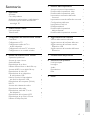 3
3
-
 4
4
-
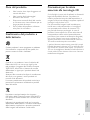 5
5
-
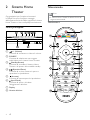 6
6
-
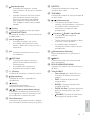 7
7
-
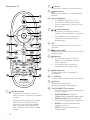 8
8
-
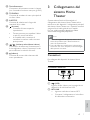 9
9
-
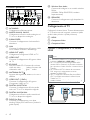 10
10
-
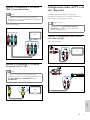 11
11
-
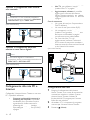 12
12
-
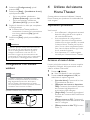 13
13
-
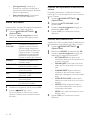 14
14
-
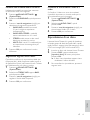 15
15
-
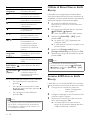 16
16
-
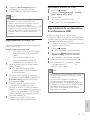 17
17
-
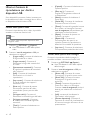 18
18
-
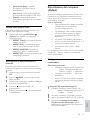 19
19
-
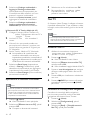 20
20
-
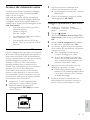 21
21
-
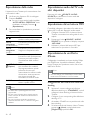 22
22
-
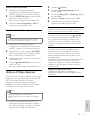 23
23
-
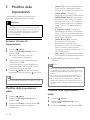 24
24
-
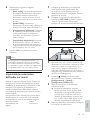 25
25
-
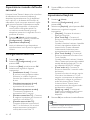 26
26
-
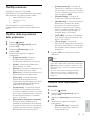 27
27
-
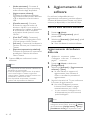 28
28
-
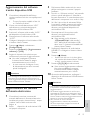 29
29
-
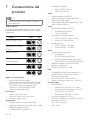 30
30
-
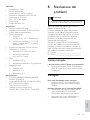 31
31
-
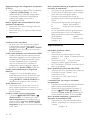 32
32
-
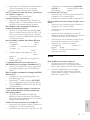 33
33
-
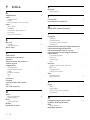 34
34
-
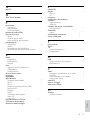 35
35
-
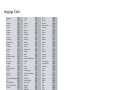 36
36
-
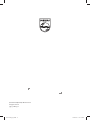 37
37
Philips HTS9540/12 Manuale utente
- Categoria
- Lettori DVD
- Tipo
- Manuale utente
Documenti correlati
-
Philips HTS9520/12 Istruzioni per l'uso
-
Philips HTS9140/12 Manuale utente
-
Philips HTS3271 Manuale del proprietario
-
Philips HTS4282/12 Istruzioni per l'uso
-
Philips HTS4561/12 Istruzioni per l'uso
-
Philips HTS7212/12 Istruzioni per l'uso
-
Philips HTS7140/12 Manuale utente
-
Philips RWSS9500/00 Product Datasheet
-
Philips RWSS9512/00 Product Datasheet